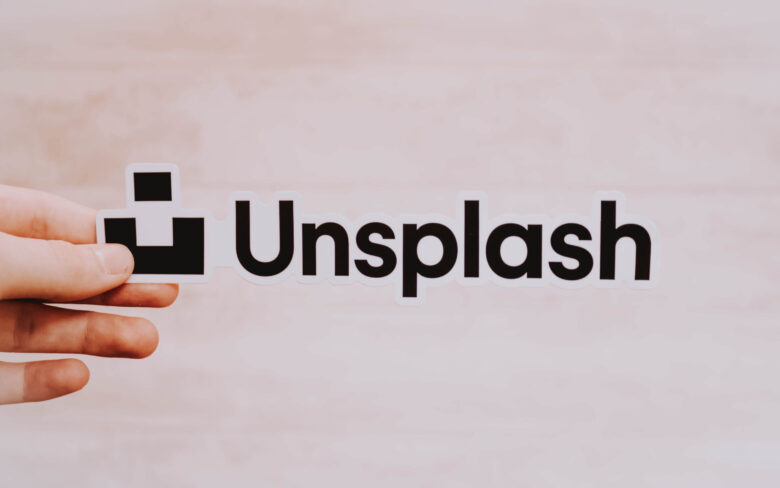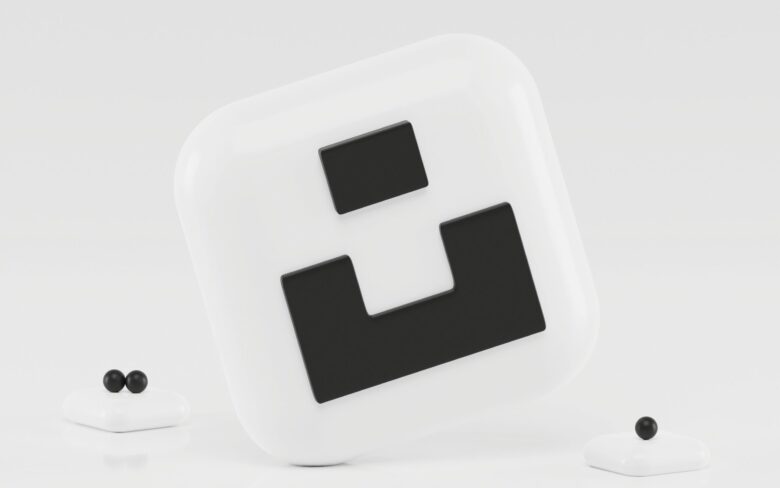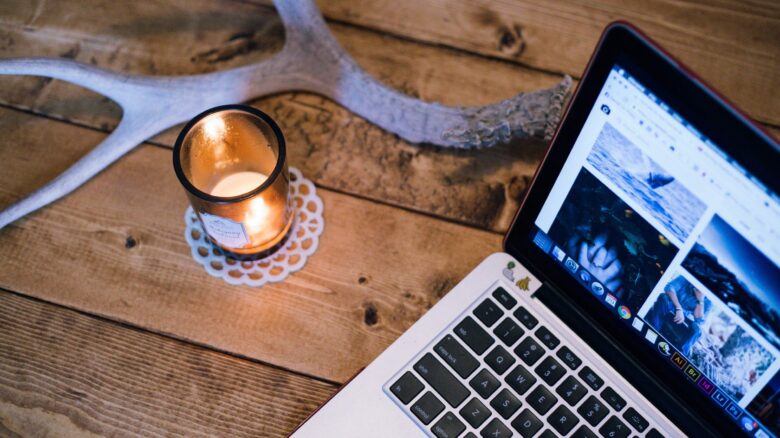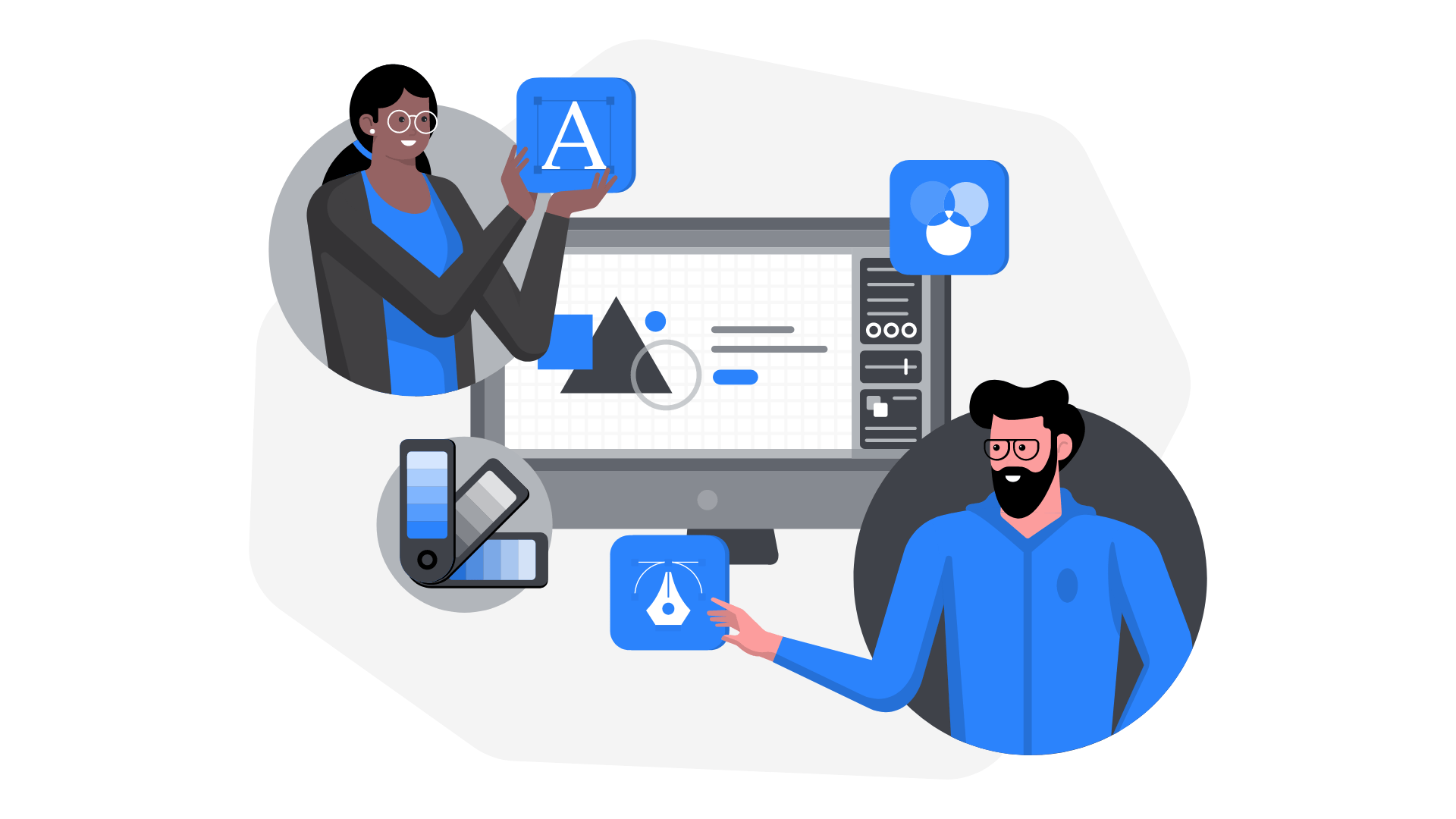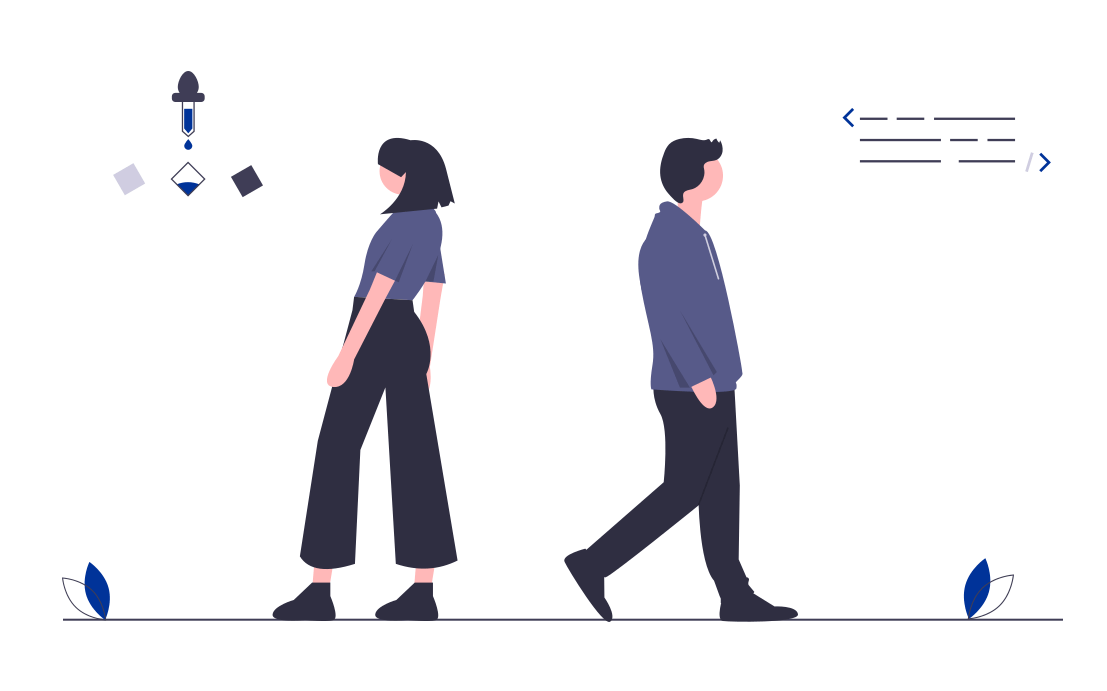パソコンを持ってないから、アプリ版Unsplashの使い方を知りたい。。。すべて無料で使っていいのかな?
このような疑問に答えます。
本記事の内容
- スマホ版Unsplashの特徴
- スマホ版Unsplashの著作権
- スマホ版Unsplashの使い方
この記事を書いている僕は、UnsplashやScaleなどのフリー素材サイトを使って、1年ほどブログ運営をしています。
しかし、Unsplashは海外のフリー素材サイトなので注意点や商用利用が気になりますよね。
そこで今回は、日本語で「アプリ版Unsplashの使い方」について解説します。この記事を読めば、「Unsplashについて」がすべてわかりますよ。
なお、パソコンでUnsplashを使う方はサイト版Unsplashの使い方を参考にしてください。
スマホ版Unsplashの特徴
Unsplashは、世界中にいるプロフォトグラファーの画像が提供されている海外のフリー素材サイトです。
すでに40万点以上の画像が提供されており、圧倒的にクオリティが高いです。
どうでしょうか?
めっちゃエモいですよね。
そんなスマホ版Unsplashには、次のような特徴があります。
- 特徴①:Unsplashのライセンス
- 特徴②:イラスト素材数はゼロ
- 特徴③:サイト版よりシンプル
それでは、サクッと解説しますね。
特徴①:Unsplashのライセンス
Unsplashは海外のサイトなので、ライセンスも読みづらいですよね。
そこで、公式サイトをもとにスマホ版Unsplashの著作権を日本語で解説します。
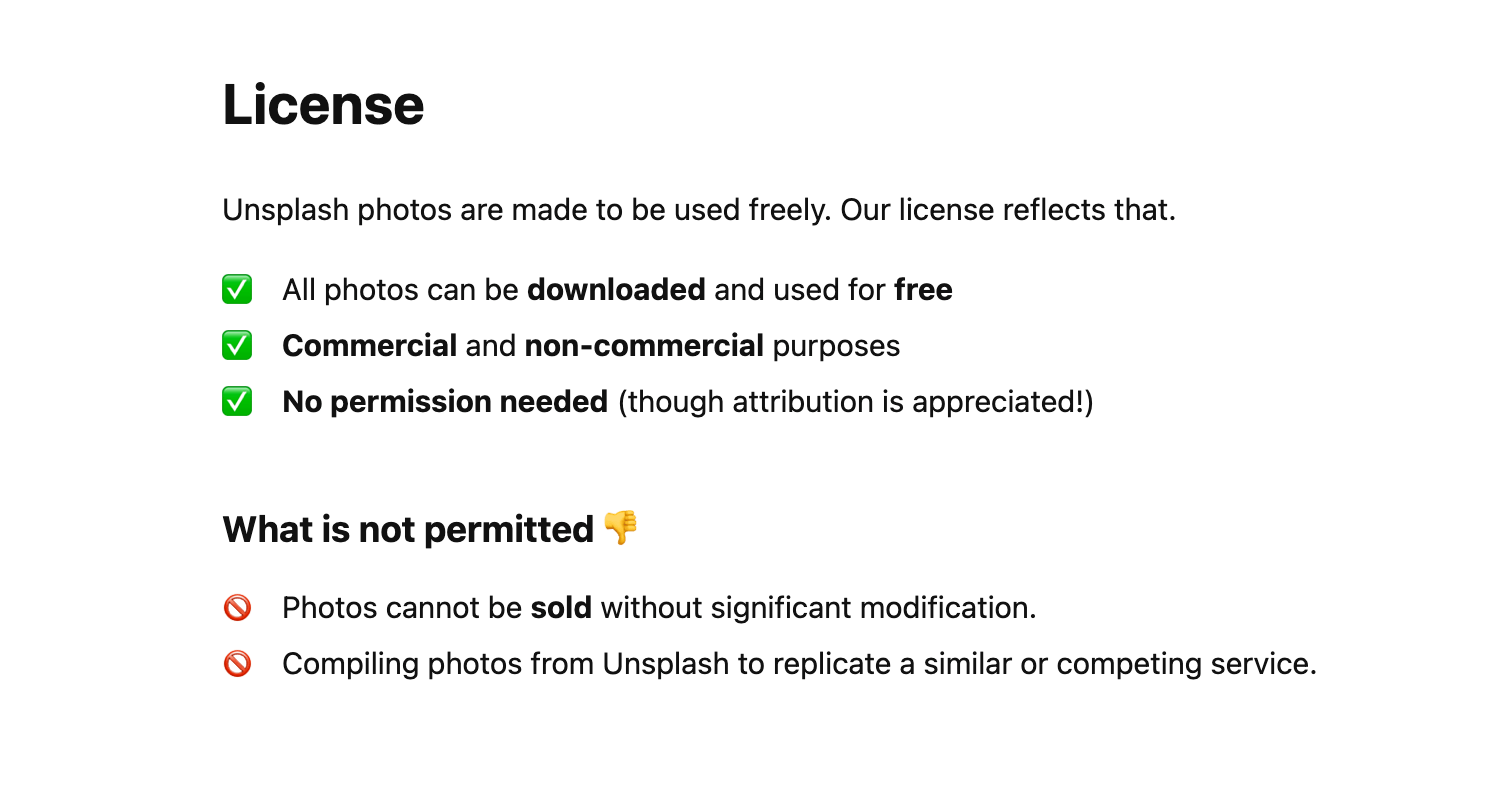
翻訳してみました。 まとめると以下のとおり。
- すべての画像が無料
- 商用利用・加工OK
- 使用許可はいらない
- サービス複製はNG
サービスの複製とは、画像をそのまま販売することです。
ブログやSNSでの使用は心配なしですね。
特徴②:イラスト素材数はゼロ
Unsplashにあるのは写真素材のみです。ベクター画像・イラスト素材はありません。
有料ですが、イラスト素材なら「Shutterstock」が最
強ですよ。「マーケティング」と検索すれば次のような画像が表示されます。
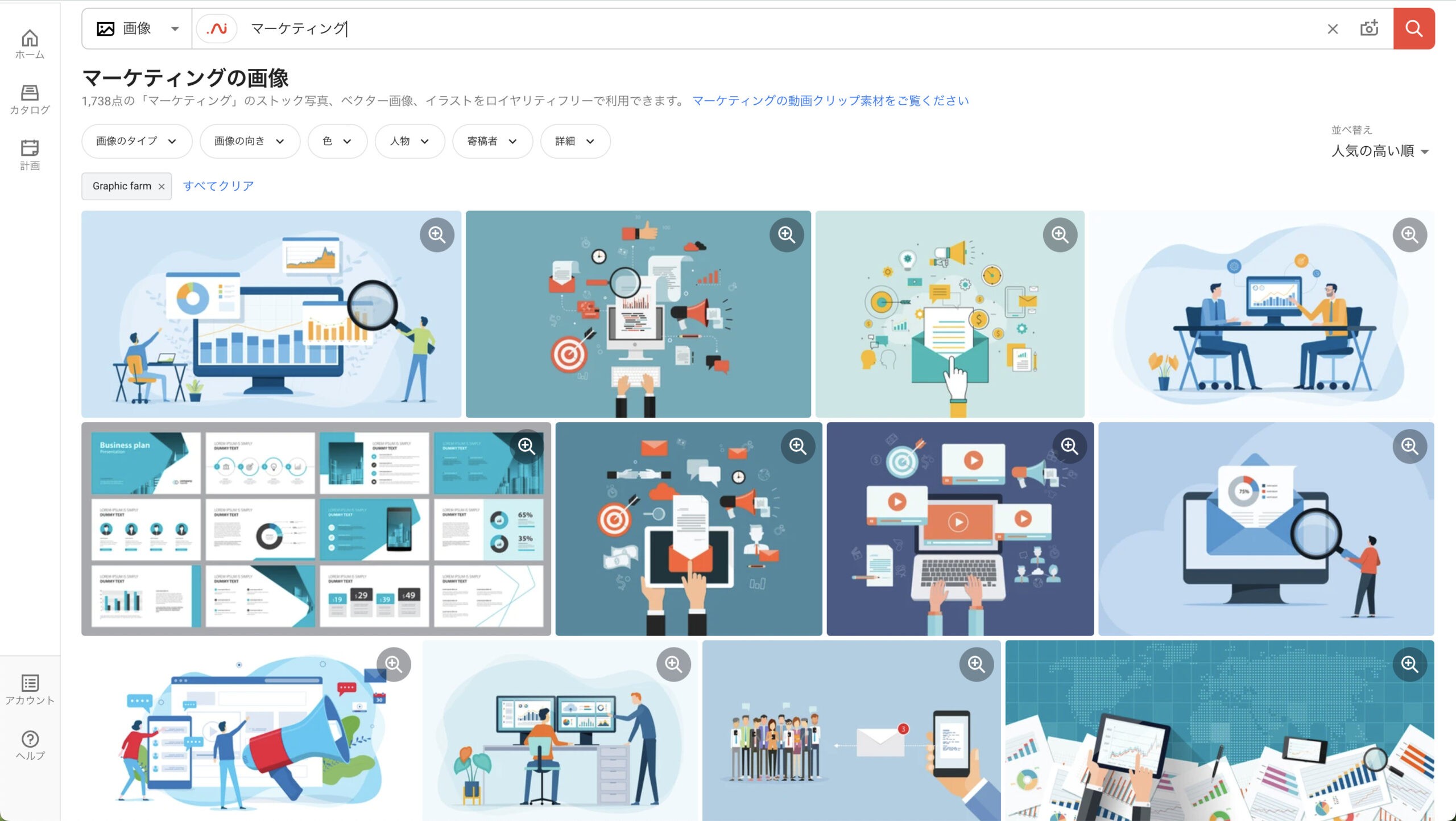
このように、Unsplashにはイラストがないので、ブロガーにはShutterstockがいちばんオススメです。
例えば、次のようなブロガーがShutterstockをオススメしていました。
なお、Shutterstockの使い方は以下の記事を参考にしてください。
特徴③:サイト版よりシンプル
Unsplashの使いやすさは「サイト<アプリ」です。とてもシンプルな設計ですよ。
具体的には、次のとおり。
- 保存先を選択しなくていい
- フリー素材の検索が、早い
- スマホ向けの設計になってる
僕はiPadでブログ運営していた時期にアプリ版のUnsplashを使っていました。やはり、アプリ版のほうがシンプルな見た目です。
スマホ版Unsplashの使い方
スマホ版Unsplashは、次のような手順で画像をダウンロードできますよ。
- 使い方①:アプリ版Unsplashを開く
- 使い方②:画像を検索する
- 使い方③:画像をダウンロード
使い方①:アプリ版Unsplashを開く
1.以下のリンクからアプリ版Unsplashをダウンロードします。
2.アプリをタップして開きます。
使い方②:画像を検索する
1.検索バーに、文字を打ち込めます。(※日本語にも対応しています。)
2.Photos(写真)、Collection(コレクション)、Users(ユーザー)が選べます。
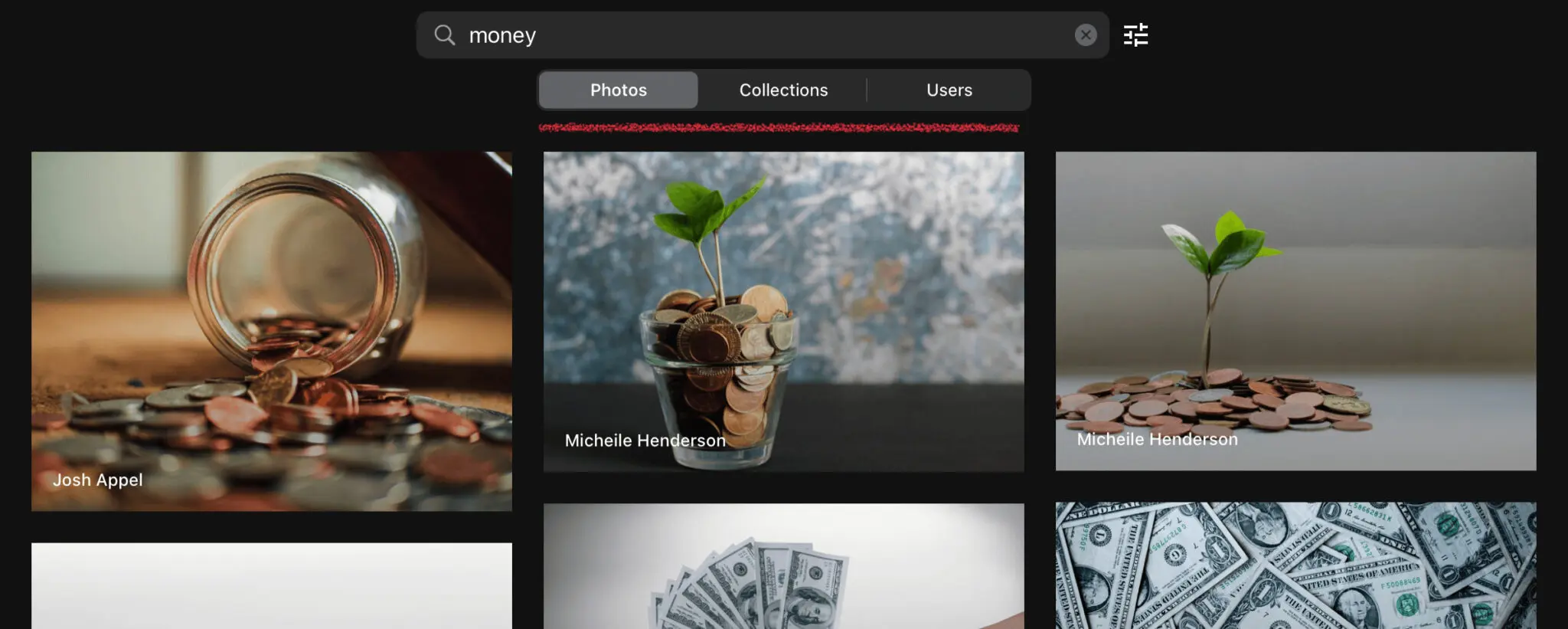
3.右上のマークから、フィルターを追加します。
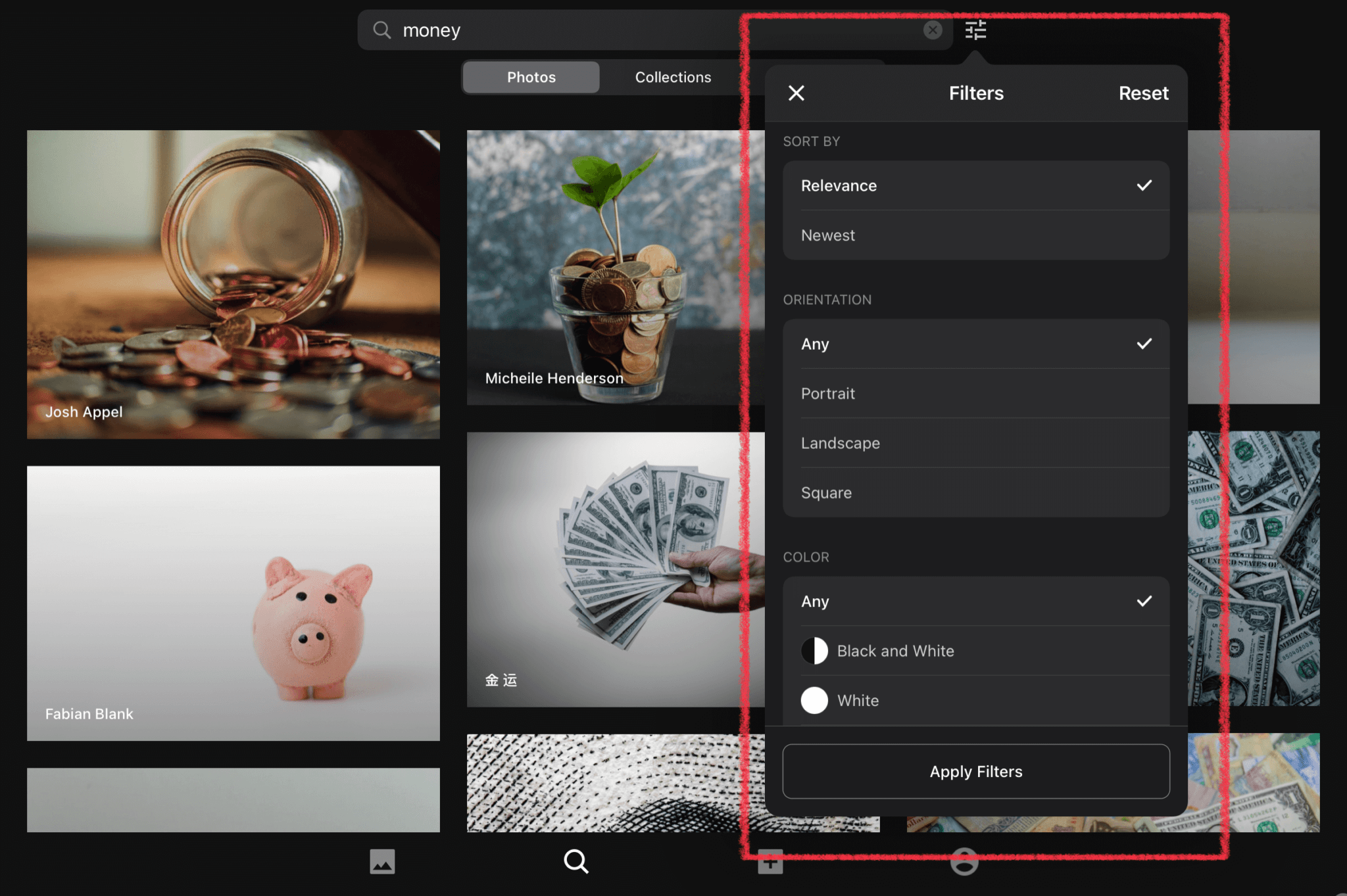
具体的には、次のとおり。
- 表示順:関連性・新着
- 画像の形:縦長・横長・正方形
- 画像の色:色選択・白黒
使い方③:画像をダウンロード
1.画像を選択したら、(↓)をタップしてダウンロードします。

2.「写真」アプリを開いて、ダウンロードされたことを確認します。
これで、「アプリ版Unsplashの使い方」は完了です。
ダウンロードには、5分もかかりませんね。
というわけで、今回はここまでです。
フリー素材サイトのスマホ版Unsplashについて解説しました。
最後に、「ブログでフリー素材サイトを使いたい!」という方のために、次の3つを紹介しておきますね。
オススメのフリー素材サイト3選
- Shutterstock;最強。有料サイトだけど、本気で稼ぎたい人向け。
- Scale:無料のイラストサイト。ただし、素材数はかなり少なめ。
- Undraw:無料のイラストサイト。ただし、すこし物足りない。